Decuparea imaginilor JPEG/HEIF
Puteţi decupa o imagine JPEG sau HEIF înregistrată şi să o salvaţi separat. Imaginile RAW şi cadrele extrase din filmele 4K nu pot fi decupate.
-
Selectaţi o imagine.

- Rotiţi
pentru a selecta imaginea pentru decupare.
- Apăsaţi
pentru a afişa cadrul de decupare.
- Rotiţi
-
Setaţi cadrul de decupare.
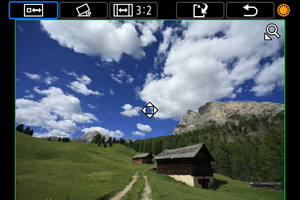
- Imaginea din cadrul pentru decupare va fi decupată.
-
Redimensionarea cadrului de decupare
Folosiţi butonul de zoom pentru a redimensiona cadrul de decupare. Cu cât cadrul de decupare este mai mic, cu atât va arăta mai mărită imaginea decupată.
-
Corectare înclinare
Puteţi corecta înclinarea cu ±10°. Rotiţi
pentru a selecta [
], apoi apăsaţi
. În timp ce verificaţi înclinarea faţă de grilă, rotiţi
(în paşi de 0,1°) sau atingeţi săgeţile din stânga sau dreapta (în paşi de 0,5°) în partea din stânga sus a ecranului pentru a corecta înclinarea. După ce aţi finalizat corectarea înclinării, apăsaţi
.
-
Modificare format şi orientare cadru de decupare
Rotiţi
şi selectaţi [
]. Fiecarea apăsare a
modifică formatul cadrului de decupare.
-
Mutarea cadrului de decupare
Folosiţi tastele
pentru a deplasa cadrul pe verticală sau orizontală.
-
Verificaţi previzualizarea imaginii decupate.

- Rotiţi
pentru a selecta [
], apoi apăsaţi
. Este afişată zona imaginii care va fi decupată.
- Rotiţi
-
Salvaţi.

- Rotiţi
pentru a selecta [
], apoi apăsaţi
.
- Selectaţi [OK] pentru a salva imaginea decupată.
- Verificaţi directorul destinaţie şi numărul fişierului de imagini, apoi selectaţi [OK].
- Pentru a decupa altă imagine, repetaţi paşii 2 - 5.
- Rotiţi
Atenţie
- Poziţia şi dimensiunea cadrului de decuparea se poate modifica în funcţie de unghiul setat pentru corectarea înclinării.
- După ce salvaţi o imagine decupată, aceasta nu mai poate fi decupată sau redimensionată din nou.
- Informaţiile de afişare a punctului AF () şi datele despre ştergerea prafului () nu vor fi adăugate imaginii decupate.